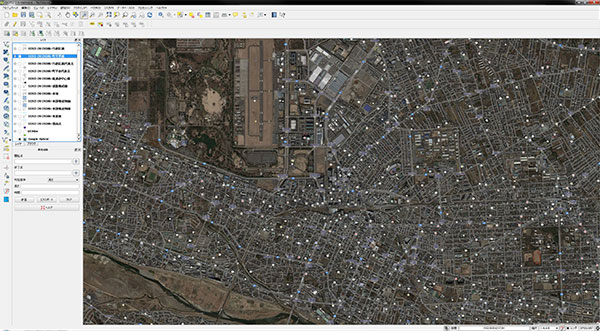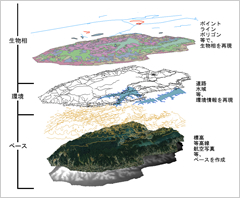
ArcGISにせよ、QGISにせよ、ベースマップが無ければ
目の前には、真っ白な画面しか表示されません。
どうやら、GoogleMapやカシミール3Dと言ったソフトが親しみやすいのは、
このベースマップが標準搭載されている為の様です。
しかしながら、ベースマップから作成する必要があると言う事は、
カスタマイズしたオリジナルのベースマップが利用できると言う事であり、
『業務の効率化』に繋がります!
まずは、QGISデスクトップを起動します。真っ白な画面が表示されていると思います。
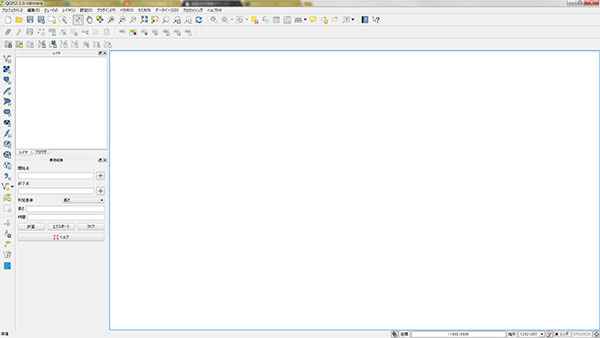
プラグインの管理とインストールより
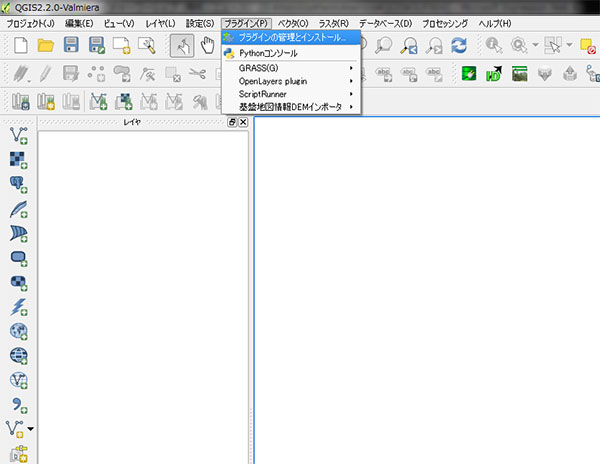
検索に『OpenLayersPlugin』と入力してプラグインをインストールします。
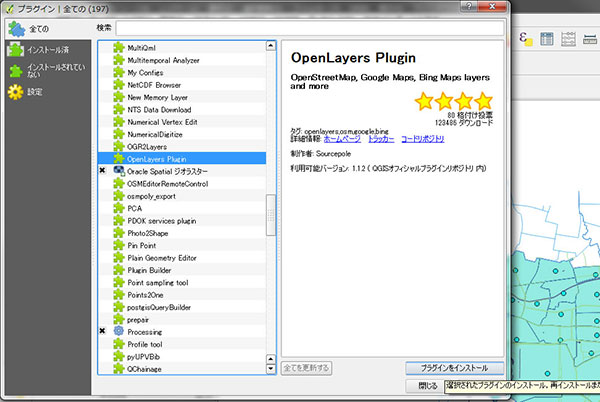
※弊社PCにて講座の受講中の方は、既にプラグインはインストール済みです。
GoogleMapやOpenStreetMap、BingMapsが表示できるようになります。
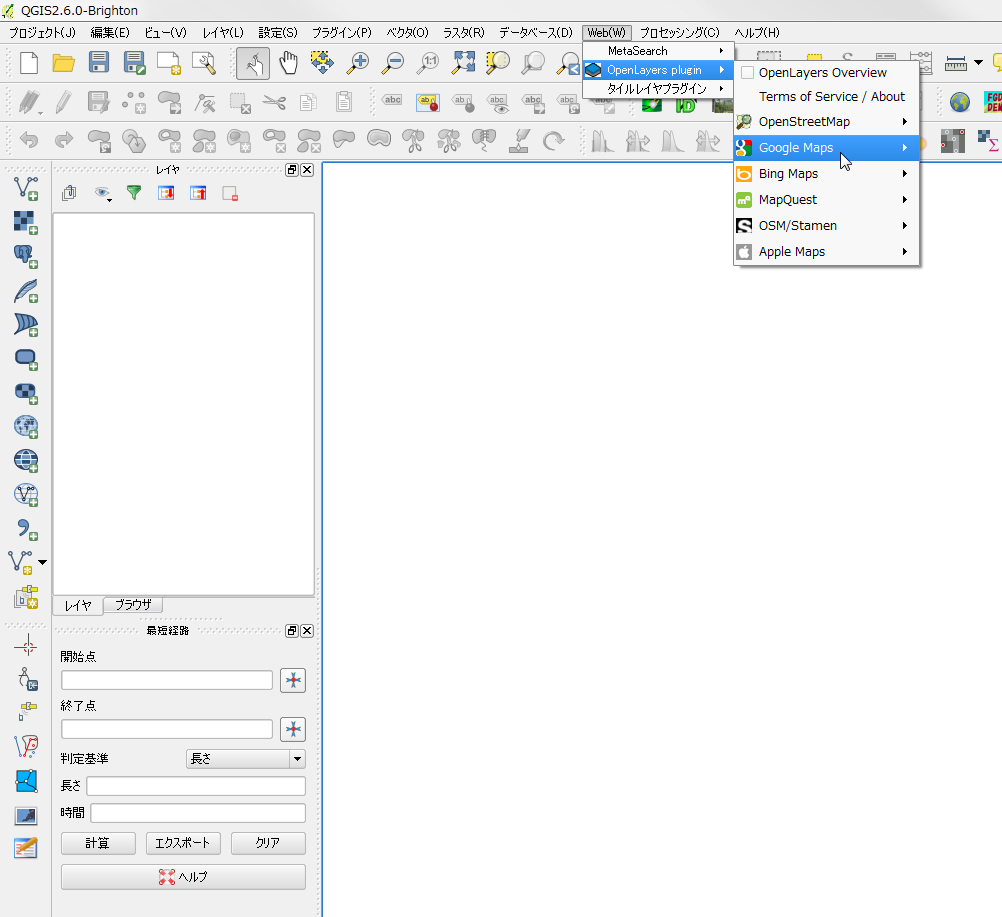
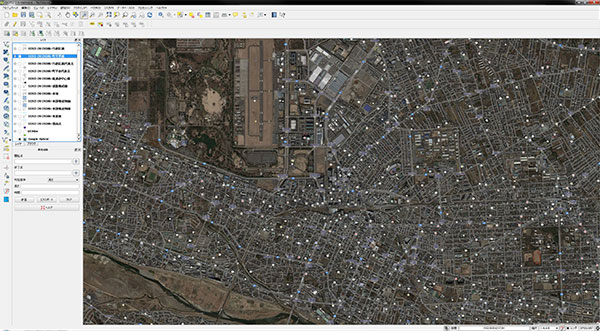
この作業だけで、GISソフトが親しみやすいソフトになるのではないでしょうか?
基盤地図情報をコンバーターにて変換した、シェープファイルを追加してみます。
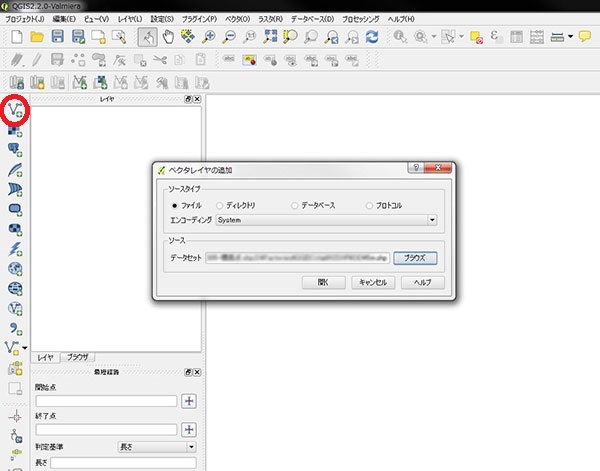
赤く囲ったアイコンから、先ほど基盤地図情報を変換したファイルを全て選んでください。
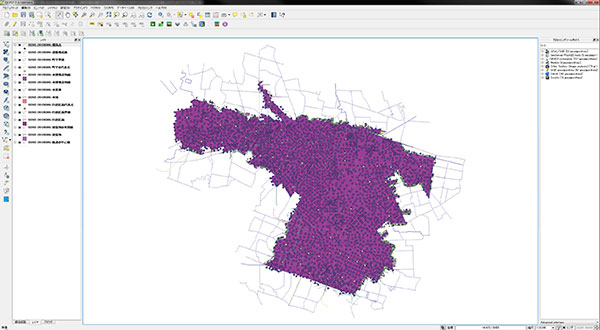
ただシェープファイルを追加しだだけでは、地図として使い物になりません。
重要なのは、レイヤの概念です。
シェープファイルには、大きく3つのタイプがあります。
・ポイント:点
・ライン:線
・ポリゴン:面
の3つですが、当然の事ながら点や線の上に面を乗せれば点や線は下に隠れてしまいます。
面の塗りつぶしをしなければ、面が一番上に来ても下の点や線は隠れません。
また、シンボルを調整し地図で使われる表現に変えていく必要があります。
シェープファイルやその他GISデータで、ベースマップを作成しておけば、
現場等のオフライン環境でも、ベースマップが利用できます。
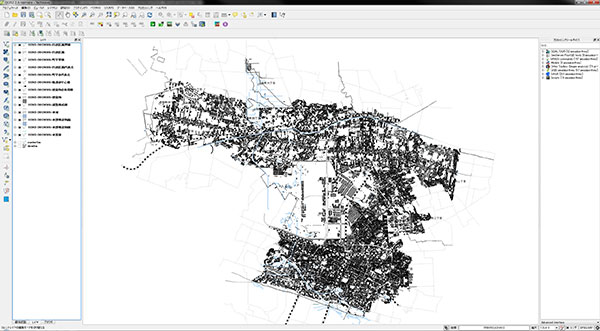
オフィスにてネット環境が整った状況でのオペレーションであれば、
『OpenLayersPlugin』だけでも簡単なデータ作成に支障はないと思います。